بهترین راه حل های دانلود نشدن عکس در گوگل کروم

برخی از مشکلات وجود دارند که باعث ایجاد مشکلاتی مانند دانلود نشدن عکس در گوگل کروم می شود. یکی از دلایل اصلی این مشکل، اتصال اینترنت کند یا بدون ثبات است که ممکن است منجر به مشکل و بارگیری ناقص تصاویر شود. یکی دیگر از دلایل بروز این مشکل، تداخل اطلاعات و داده های کش است. مکانی که اطلاعات خراب یا قدیمی در مرورگر شما در آن ذخیره شده است.
برای حل این مشکل، بهتر است با راه حل های پایه شروع کنید. یعنی بررسی کردن سرعت اینترنت، اطمینان از یک مسیر پایدار برای دانلود تصویر ها، همچنین رفرش صفحه ها یک روش سریع و اغلب موثر برای شروع مجدد دانلود تصاویر و فایل ها است. اگر با انجام این مراحل همچنان مشکل وجود داشت، ممکن است به راه حل های پیشرفته تری مانند تنظیم کروم برای بهبود بارگذاری تصاویر در بخش تنظیمات، غیر فعال کردن موارد مشکل ساز که ممکن است باعث ایجاد مشکل در فرآیند باشند، احتیاج پیدا کنید.
و حتی توجه به بروزرسانی مرورگر می تواند یک گام بزرگ برای رفع مشکل باشد.
برای خرید آموزش های گوگل کلیک کنید.
فهرست مطالب
Toggleتنظیم کردن نمایش تصاویر گوگل
زمانی که از گوگل کروم استفاده می کنیم، مانند بسیاری از مرورگر ها، شما مجموعه ای گسترده از ترجیحات و تنظیمات دارید که می توانید آن ها را برای بهینه ی تجربه ی مرور وب خود، تنظیم کنید. یک جنبه ی بحرانی که باید در نظر بگیرید، عملکرد جاوا اسکریپت است که به طور معمول برای بهبود واکنش وب سایت ها مورد استفاده قرار می گیرد. جاوا اسکریپت بخشی اساسی از عملکرد اکثر سایت های مدرن است، مخصوصا آن های که محتوای تصویری ارائه می کنند.
اگر با مشکل دانلود نشدن عکس ها در گوگل کروم مواجه شده اید، ممکن است بخاطر تنظیماتی باشد که باید به آن ها توجه کنید. اگر جاوا اسکریپت در تنظیمات کروم شما غیرفعال شده باشد، احتمال روبرو شدن با مشکل بارگذاری تصاویر بالا است. در اکثر مواقع فعال کردن جاوا اسکریپت معمولا مشکلات بارگذاری تصاویر را حل می کند، چرا که بسیاری از وب سایت ها به این فناوری وابسته هستند تا تصاویر را کاربردی بارگذاری کنند آن را نمایش دهند.
- روی منو (سه تا نقطه) در بالای سمت راست کروم کلیک کنید.
- گزینه ی setting و سپس privacy and security را انتخاب کنید.
- روی site settings کلیک کنید.
- به پایین بروید و content section را انتخاب و سپس روی گزینه ی Javascript کلیک کنید.
- در قسمت Default behavior section، سایت هایی که می توانند از جاوا اسکریپت استفاده کنند را انتخاب کنید.
- بخش ممنوعیت استفاده از جاوا اسکریپت را بررسی کنید و ببینید که آیا وب سایت هایی فهرست شده اند؟
- اگر وب سایت هایی را پیدا کردید، روی سه نقطه ی مربوط به آن ها کلیک کنید و گزینه ی Remove را انتخاب کنید.
- حالا، به صفحه ی قبلی برگردید. زیر بخش محتوا، روی Image کلیک کنید.
- مطمئن شوید که گزینه ی the Sites can show Images فعال است.
- بخش Not allowed to show images section را بررسی کنید و هر سایتی که در زیر آن لیست شده است را حذف کنید.
اولین روش بهترین راه حل های دانلود نشدن عکس در گوگل کروم انجام شد، می توانید بررسی کنید که مشکل رفع شده است یا نه.
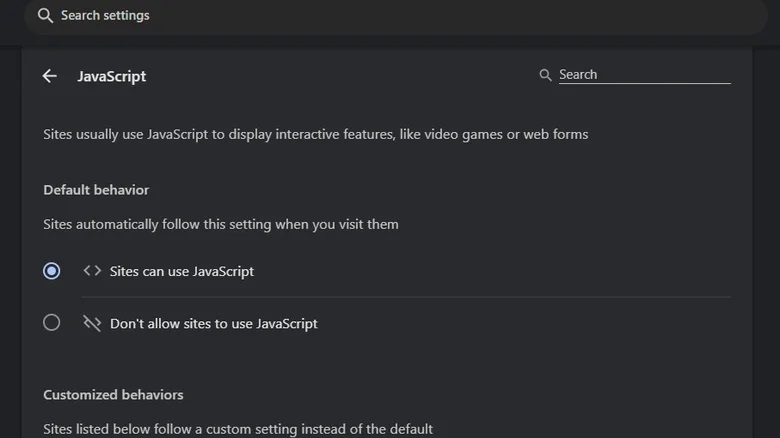
بررسی کنید که دانلود نشدن عکس و فایل در گوگل کروم مربوط به یک سایت خاص است
این مهم است که بدانید مشکل دانلود نشدن عکس در گوگل کروم ممکن است همیشه بخاطر تنظیمات مرورگر شما نباشد. گاهی اوقات، می تواند مخصوص سایتی باشد که شما در آن هستید. اگر دیدید که تصاویر در برخی از سایت ها به خوبی بارگذاری میشوند اما در بقیه سایت ها نه، احتمالا مشکل از برخی از صفحات وب است، نه مرورگر شما.
- بیشتر بخوانید: چگونه خطای Err_Cache_Miss گوگل کروم را رفع کنیم؟
برای رسیدگی، ابتدا با استفاده از گوگل کروم به سایت های مختلف بروید. در طول این بررسی به نحوه بارگذاری تصاویر توجه کنید. اگر متوجه شدید که تصاویر در برخی از وب سایت ها به درستی نمایش داده می شوند اما در دیگر سایت ها نه، احتمالا مشکل مربوط به وب سایت های خاص است. برای تایید افزودن، سعی کنید دقیقا همان وب سایت ها را با یک مرورگر دیگر مانند Firefox یا مرورگر Safari باز کنید. اگر تصاویر در مرورگر های جدید بدون ایراد بارگذاری شدند. احتمال مرتبط بودن مشکل با گوگل کروم بیشتر می شود.
همچنین می توانید از ابزار هایی که به شما می گویند که یک وب سایت غیرفعال است استفاده کنید. یکی از این وب سایت ها its down right now است. نام وب سایتی که با آن به مشکل برخورده اید را وارد کنید و گزینه ی Check کلیک کنید. اگر وب سایت غیرفعال باشد، این ابزار به شما می گوید که این وب سایت نه تنها برای شما بلکه برای همه غیرفعال است.
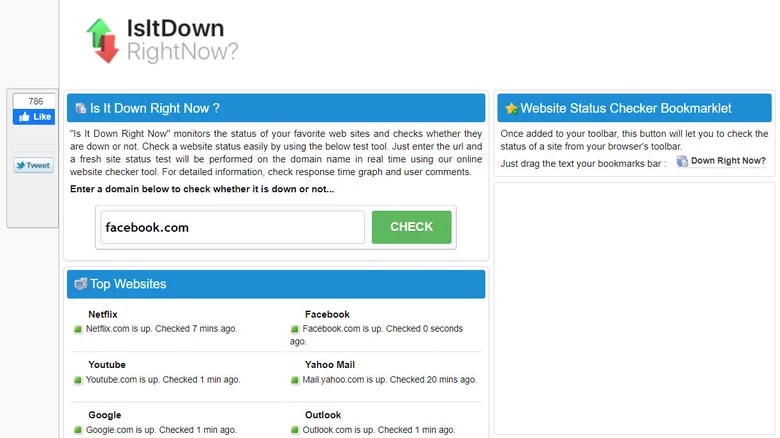
غیرفعال کردن Hardware Acceleration
Hardware Acceleration یک ویژگی است که برای افزایش کیفیت و کارایی با انتقال وظایف خاص به سخت افزار کامپیوتر شما طراحی شده است. با این حال، گاهی اوقات می تواند باعث ایجاد مشکلات سازگاری با تنظیمات گرافیک خاص شود و منجر به ایجاد مشکل دانلود نشدن عکس در گوگل کروم شود. برای بررسی اینکه آیا مشکل مربوط به تصاویر بخاطر این قابلیت است یا خیر، می توانید آن را غیر فعال کنید و دوباره تلاش نمایید تا تصاویر را بارگذاری کنید. روش انجام این کار:
1. تنظیمات کروم را باز کنید.
2. System را از سمت چپ انتخاب کنید.
3. به سمت راست حرکت کنید و تیک Use hardware acceleration when available را غیرفعال کنید.
با انجام این کار، شما به گوگل کروم دستور می دهید که بیشتر به رندر کردن نرم افزاری اعتماد کند و احتمالا مشکلات سازگاری که موجب بروز مشکل در بارگذاری تصاویر شود را برطرف می کند. پس از غیرفعال کردن Hardware Acceleration، گوگل کروم را ببندید و دوباره آن را اجرا کنید تا تغییراتی که ایجاد کرده اید اعمال و ثبت شود.
اکنون می توانید بررسی کنید که آیا فرآیندی که انجام دادید تغییری ایجاد کرده یا خیر. اگر مشکل همچنان پابرجا بود، این نشان دهنده ی این است که دلیل دیگری برای این مشکل وجود دارد. در این حالت، می توانید Hardware Acceleration را فعال کنید و با روش های دیگری برای رفع مشکل تلاش کنید.
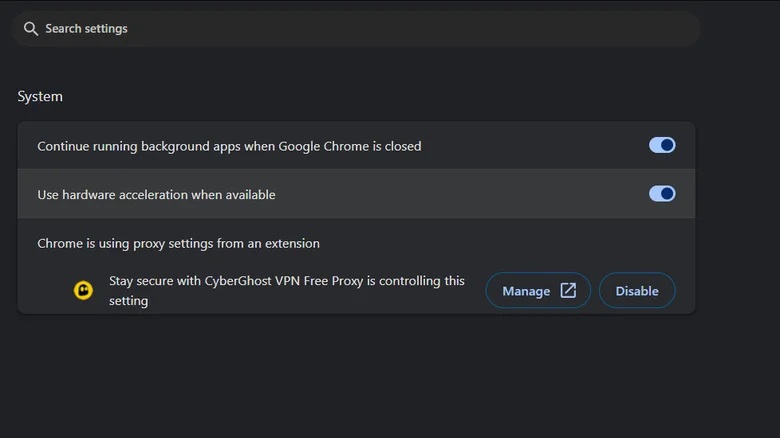
حل مشکل دانلود نشدن عکس در گوگل کروم با استفاده از حالت ناشناس
حالت ناشناس، همچنان با مرورگر خصوصی شناخته می شود، یک جلسه موقتی ایجاد می کند که تاریخچه مرور و داده های شما را ذخیره نمی کند. این ویژگی برای تشخیص مشکلات مربوط به قوانین، حافضه کش و افزونه هایی، که می توانند در روند بارگذاری تصاویر اختلال ایجاد کنند، کمک می کند.
- بیشتر بخوانید: چگونه پیام خطای Free Up Space to Continue گوگل کروم را رفع کنیم؟
با استفاده از حالت ناشناس، می توانید بررسی کنید که آیا مشکلات بارگذاری تصاویر تحت تاثیر عواملی مانند داده های ذخیره شده یا برنامه های افزودنی نصب شده قرار گرفته اند یا نه. اگر تصاویر در حالت ناشناس به درست ترین شیوه بارگذاری شوند، این نشان می دهد که مشکل ممکن است با تنظیمات مرورگر معمولی شما در ارتباط باشد. برای استفاده از حالت ناشناس، گوگل کروم را باز کنید، روی منوی سه نقطه در سمت راست گوشه ی بالا کلیک کنید و روی گزینه ی New incognito window کلیک کنید. از وب سایت هایی که مشکلات دانلود عکس در آن رخ داده است بازدید کنید و بررسی کنید که آیا مشکل همچنان پابرجا است.
در صورتی که تصاویردر حالت ناشناس به درستی بارگذاری شوند، نشان دهنده این است که تنظیمات مرورگر معمولی شما، بخصوص داده های حافظه کش و برنامه های افزودنی، که ممکن است باعث بروز مشکل شود. برای تکمیل فرآیند رفع مشکل، به ترتیب افزونه ها را در حالت مرورگر معمولی یکی یکی آن ها را غیرفعال کنید تا هر کدام از آن ها که باعث بوجود آمدن مشکل در بارگذاری تصاویر شده است را شناسایی کنید. علاوه بر آن، پاک کردن حافظه پنهان مرورگر می تواند شروع تازه ای را برای شما فراهم کند. پس از اتمام تنظیمات، گوگل کروم را دوباره راه اندازی کنید و سپس بارگذاری تصاویر را بررسی کنید.
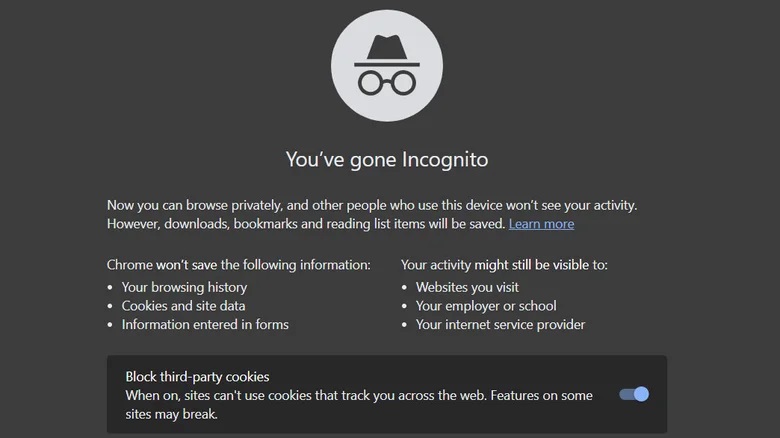
رفع مشکل دانلود نشدن عکس در گوگل کروم با آپدیت و نصب کروم
بروزرسانی های منظم مشکلات سازگاری احتمالی را حل می کنند و عملکرد کلی مرورگر را بهتر می سازند. اگر با مشکلات دانلود عکس مواجه شده اید، استفاده از نسخه قدیمی گوگل کروم می تواند عاملی تاثیر گذار باشد. راه ساده برای رفع مشکل در این حالت، بروزرسانی گوگل کروم به آخرین نسخه موجود آن است. برای بروزرسانی گوگل کروم:
1. در بالای سمت راست منو سه نقطه را انتخاب کنید.
- بیشتر بخوانید: نحوه ادامه دانلودهای قطع شده در گوگل کروم
2. ماوس را روی گزینه ی Help در منوی کشویی نگه دارید و روی About Google Chrome کلیک کنید. سپس مرورگر به صورت خودکار برای بروزرسانی جستجو می کند و در صورت در دسترس بودن، شما یک گزینه برای نصب آن خواهید دید. پس از بروزرسانی، گوگل کروم را راه اندازی مجدد کنید تا تغییرات اعمال شوند. اکنون دوباره از وب سایت هایی که در آن ها با مشکل دانلود عکس مواجه شدین بازدید کنید، و بررسی کنید که آیا مشکل رفع شده است.
گاهی اوقات، به روز نگه داشتن مرورگر خود، سازگاری با وب سایت های مختلف را بهتر می سازد و مشکلات مرتبط با تصاویر را رفع می کند.
در صورتی که با وجود اینکه اقدام به انجام این مراحل کردید، اما مشکل همچنان پابرجا بود، در نظر داشته باشید که ممکن است نصب مجدد کروم نیز یک راه حل کاربردی باشد. نصب مجدد شامل حذف نرم افزار کروم موجود در دستگاه خود و سپس دانلود و نصب کردن آخرین نسخه از وب سایت رسمی کروم است. این مرفرآیند ممکن است بر روی بارگذاری تصاویر تاثیر گذار باشد.

Warning: Undefined variable $post_id in /home/aplica/public_html/wp-content/themes/studiare/inc/templates/blog/related-carousel.php on line 5







دیدگاهتان را بنویسید
برای نوشتن دیدگاه باید وارد بشوید.